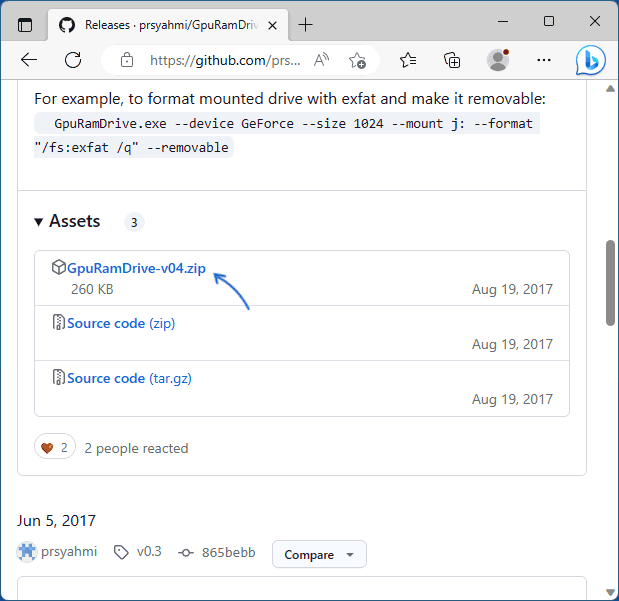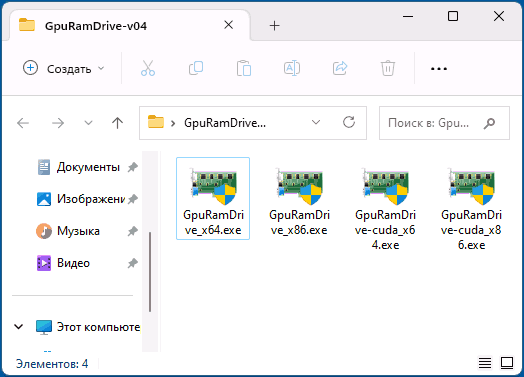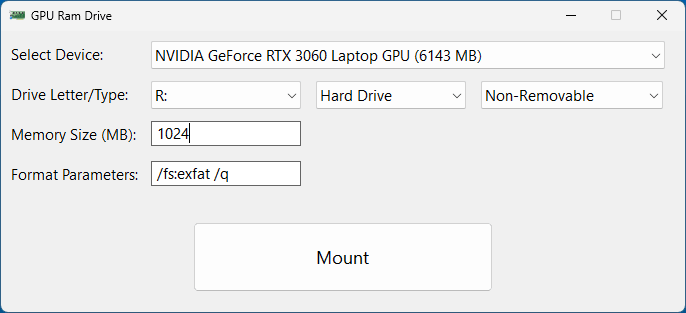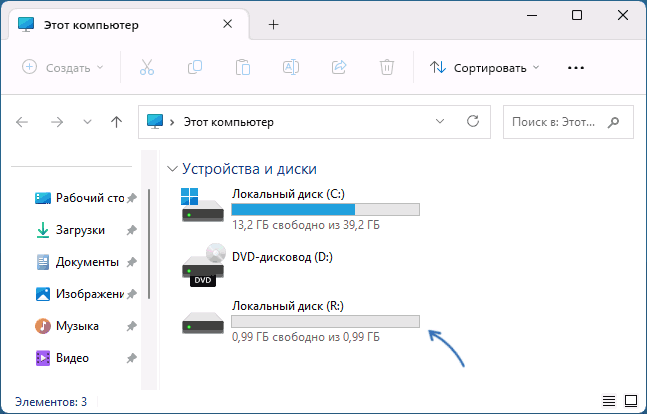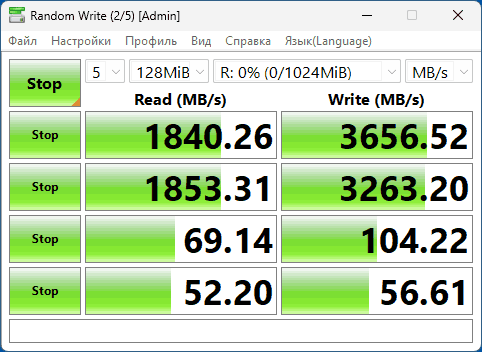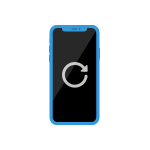 Одна из частых проблем владельцев iPhone — самопроизвольная перезагрузка телефона: иногда без видимых причин, иногда только при зарядке или использовании определенного приложения.
Одна из частых проблем владельцев iPhone — самопроизвольная перезагрузка телефона: иногда без видимых причин, иногда только при зарядке или использовании определенного приложения.
В этой статье подробно о том, чем может быть вызвана самопроизвольная перезагрузка iPhone и что делать, чтобы исправить проблему.
Износ или неисправность аккумулятора
Самая частая причина перезагрузки iPhone — проблемы с аккумулятором, среди которых можно выделить следующие:
- Износ аккумулятора и сниженная емкость — при этом напряжение аккумулятора при работе iPhone в определенные моменты времени или при низкой температуре (на морозе) может оказаться недостаточным, что приводит к перезагрузке.
- Неисправности аккумулятора — повреждения аккумулятора: из-за физических воздействий, попадания воды и замыканий, химических процессов самого аккумулятора могут приводить как к описанной выше недостаточности выходного напряжения, так и к повышенному нагреву при зарядке или интенсивном использовании, что так же может приводить к перезагрузке.
- Некачественная замена аккумулятора — если вам поменяли аккумулятор iPhone в мастерской, вы можете столкнуться с тем, что несмотря на «100%» здоровье аккумулятора, показываемое в настройках телефона, он не обеспечивает той же продолжительности работы, какая была с родным аккумулятором, а иногда можно столкнуться и с самопроизвольными перезагрузками.
Проверить состояние аккумулятора на iPhone можно в настройках:
- Зайдите в «Настройки» и откройте пункт «Аккумулятор».
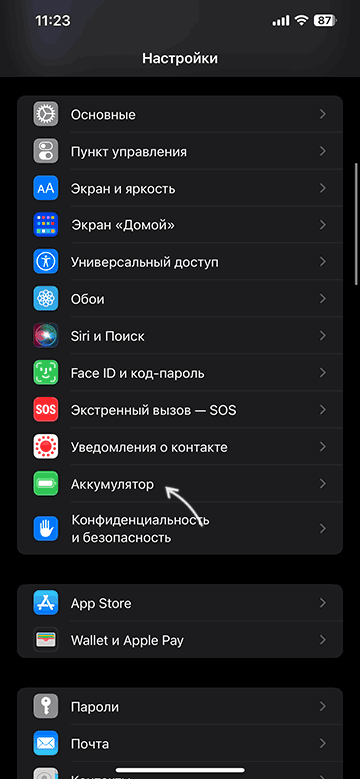
- Выберите пункт «Состояние аккумулятора и зарядка».
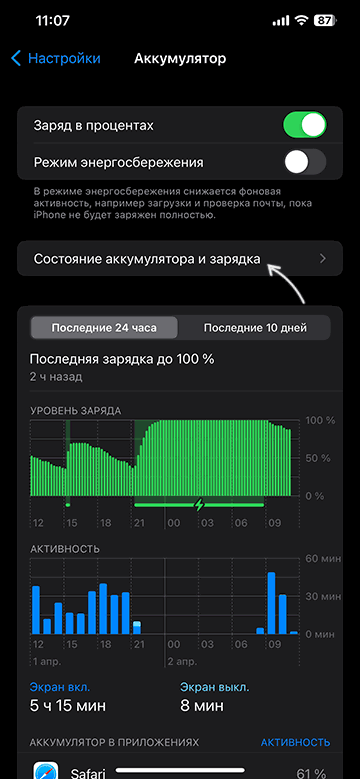
- Проверьте пункт «Максимальная емкость».
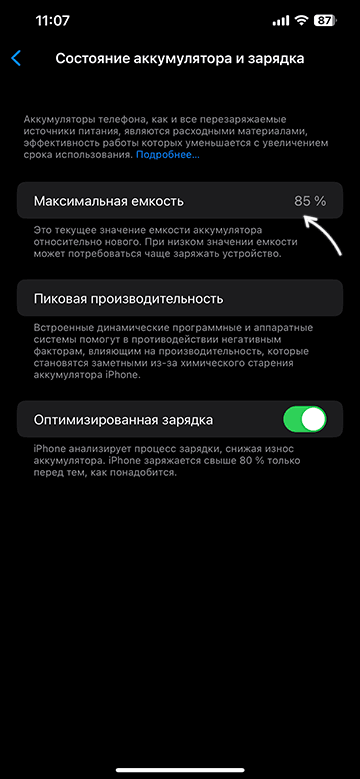
Значения ниже 65-70 процентов с большой вероятностью будут говорить о том, что причиной перезагрузок являются именно проблемы аккумулятора.
Жесткая перезагрузка iPhone
Если с батареей полный порядок, попробуйте выполнить жесткую перезагрузку вашего iPhone. Для новых моделей без кнопки Home шаги будут следующими:
- Быстро нажмите и отпустите кнопку увеличения громкости.
- Быстро нажмите и отпустите кнопку уменьшения громкости.
- Зажмите и удерживайте боковую кнопку, пока не появится логотип Apple на экране.
На предыдущих моделях iPhone то же действие выполняется одновременным удержанием кнопок питания (боковой кнопки) и кнопки уменьшения громкости, а на iPhone 6s и более старых — удержанием кнопок «Домой» и «Питания».
После перезагрузки понаблюдайте, продолжается ли проблема с перезагрузкой.
Установка обновлений iOS
Если в течение долгого времени вы отказывались от установки обновлений iOS, попробуйте выполнить их установку, рассматриваемая проблема не раз решалась именно очередными обновлениями.
Внимание: если у вас есть основания предполагать, что iPhone отключится и перезагрузится во время обновления, возможно, лучше не приступать — теоретически, это может привести к проблемам с устройством.
Шаги для обновления:
- Зайдите в Настройки — Основные — Обновление ПО.
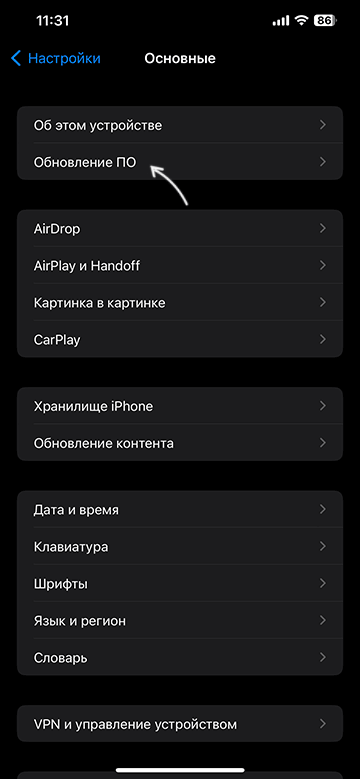
- Проверьте доступность обновлений, при наличии — загрузите и установите их.
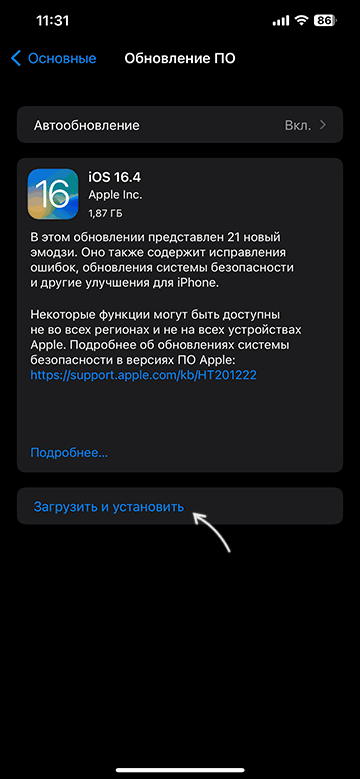
После установки обновления вновь проверьте, сохраняется ли проблема с самопроизвольной перезагрузкой.
Простые и быстрые способы решить проблему с перезагрузкой iPhone
Прежде чем приступить к следующей части инструкции, предполагающей сброс и стирание данных, рекомендую проверить, решат ли проблему следующие простые способы, которые иногда помогают решить проблему:
- Если память iPhone почти заполнена, освободите какое-то место в ней, в идеале — несколько гигабайт. Проверить занятую память можно в Настройки — Основные — Хранилище iPhone.

- Если проблема возникает лишь при работе отдельного приложения или игры, причина может быть в самом приложении: либо излишняя нагрузка на устройство при текущем состоянии аккумулятора, либо какие-то недочеты самого приложения. Возможно, это будет исправлено в обновлениях, либо придется смириться или отказаться от использования этого приложения.
- В случае, если iPhone перезагружается во время зарядки, при этом используется мощное зарядное устройство с поддержкой быстрой зарядки, попробуйте использовать стандартное ЗУ без поддержки быстрой зарядки — это может решить проблему, если перезагрузка вызывается перегревом (но может говорить и о проблемах с аккумулятором).
- Попробуйте извлечь и переустановить SIM-карту, при наличии окисленных контактов — аккуратно протереть их сухой тканью или, очень аккуратно — ластиком. Рекомендую не пропускать этот шаг, он действительно иногда срабатывает в рассматриваемой ситуации.
Сброс iPhone
Если предыдущие подходы не помогли решить проблему, можно попробовать выполнить сброс настроек iPhone, а если это не поможет — стирание данных с него с полным сбросом.
- В случае полного сброса (второй этап) все данные с устройства будут удалены. Сохраните все важные данные в облако или на другое устройство.
- Вам потребуется заново вводить пароль аккаунта Apple ID. Убедитесь, что вы его знаете и помните.
- Может потребоваться подтверждение по номеру телефона, привязанному к аккаунту. Убедитесь, что у вас есть доступ к этому номеру телефона.
Сам сброс выполняется в настройках телефона (внимание: если вы предполагаете, что iPhone может сам перезагрузиться во время сброса, возможно, не следует прибегать к этому методу):
- Откройте Настройки — Основные и выберите пункт «Перенос или сброс iPhone» внизу списка настроек.
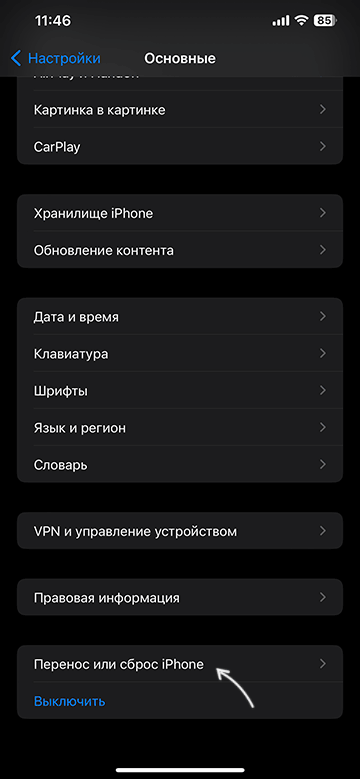
- Нажмите «Сбросить».
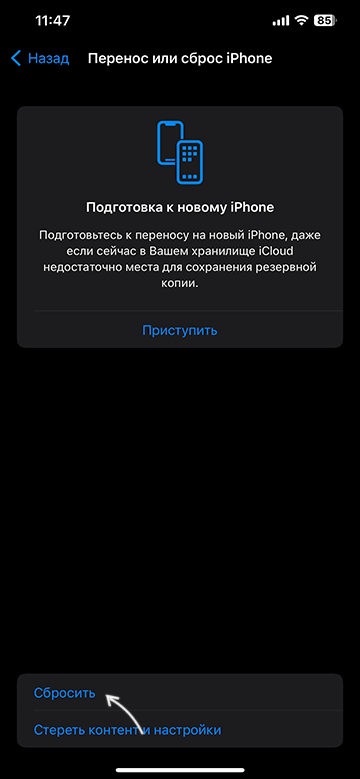
- Выберите пункт «Сбросить все настройки» и подтвердите сброс настроек.
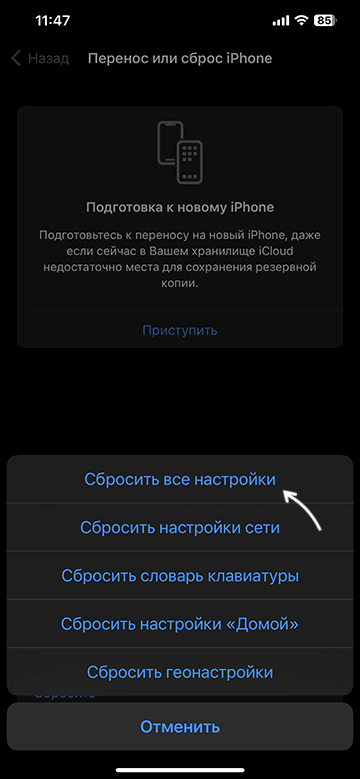
Если простой сброс настроек не поможет, используйте пункт «Стереть контент и настройки» в том же разделе — это удалит все данные с устройства и вернет его к заводскому состоянию. Более подробно в статье Как сбросить iPhone.
Ремонт устройства
В случае, если ни один из вариантов не привел к результату, возможно, оптимальным вариантом будет обращение за ремонтом вашего iPhone — причина может быть аппаратной, причем заключаться не только в аккумуляторе, а и неисправностях или повреждениях других электронных компонентов устройства из-за падений, влаги и иных факторов.
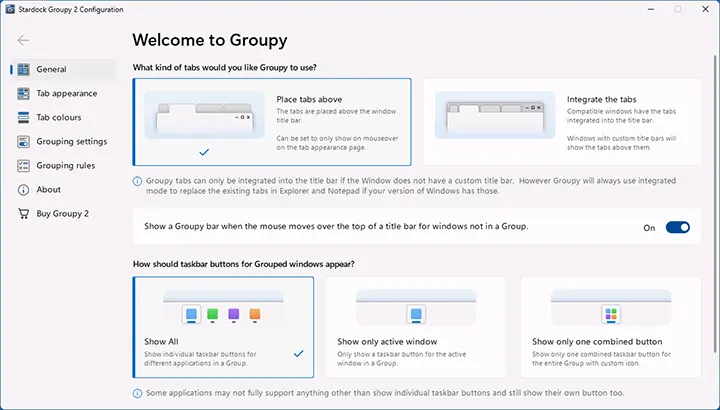
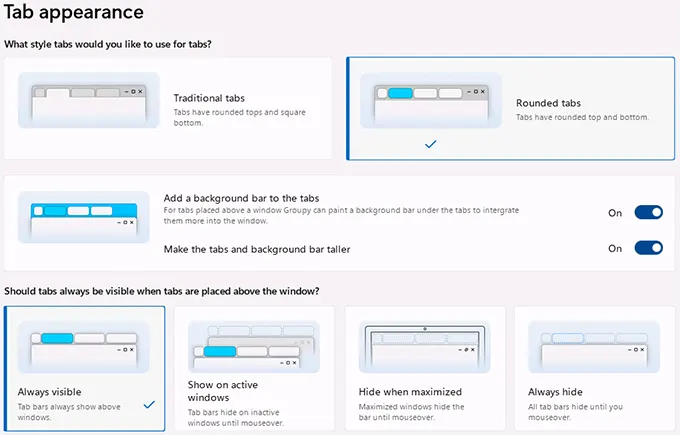
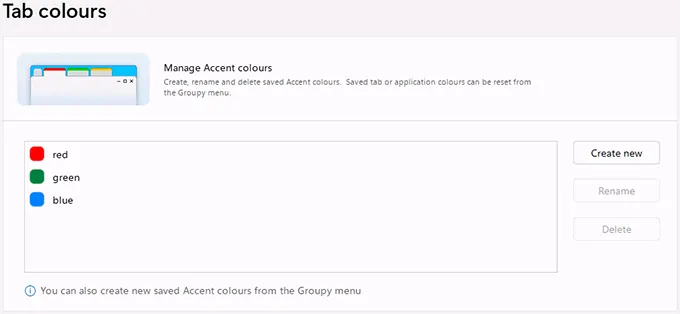
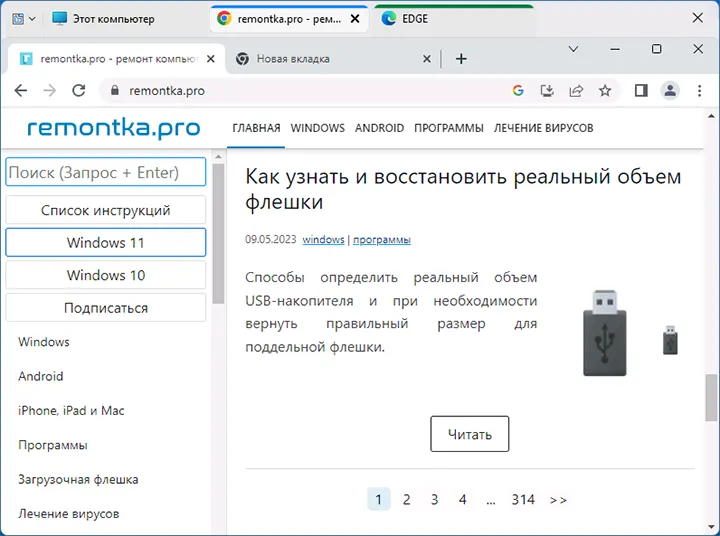
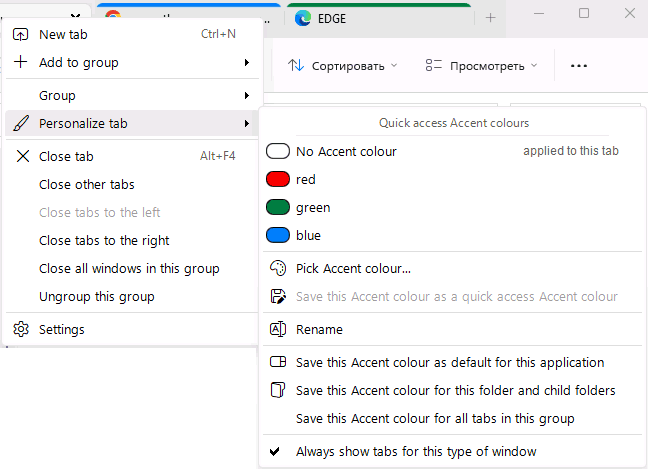
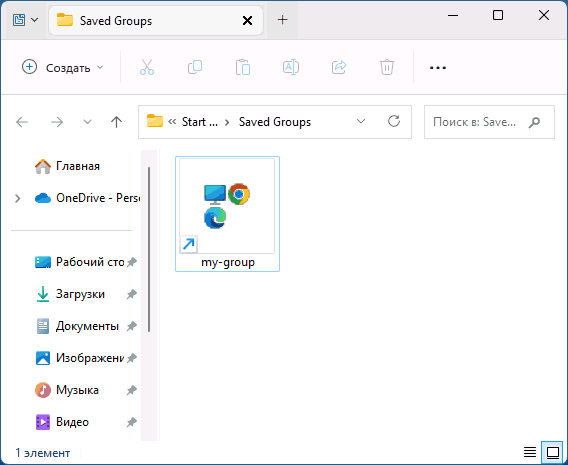
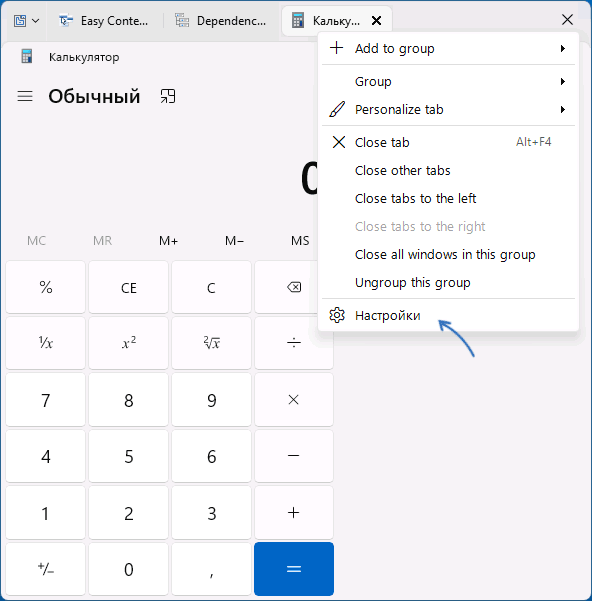
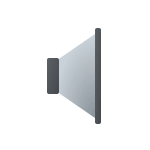 В Windows 11 и 10 встроенных возможностей для изменения звука при старте не предусмотрено: вы можете отключить его и даже добавить скрытый по умолчанию пункт «Вход в Windows» в настройки на вкладке «Звуки» путем редактирования реестра, но его изменение не приведет к какому-либо результату.
В Windows 11 и 10 встроенных возможностей для изменения звука при старте не предусмотрено: вы можете отключить его и даже добавить скрытый по умолчанию пункт «Вход в Windows» в настройки на вкладке «Звуки» путем редактирования реестра, но его изменение не приведет к какому-либо результату.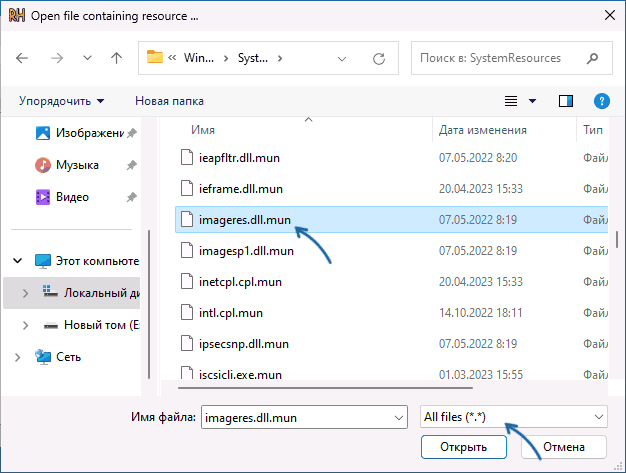
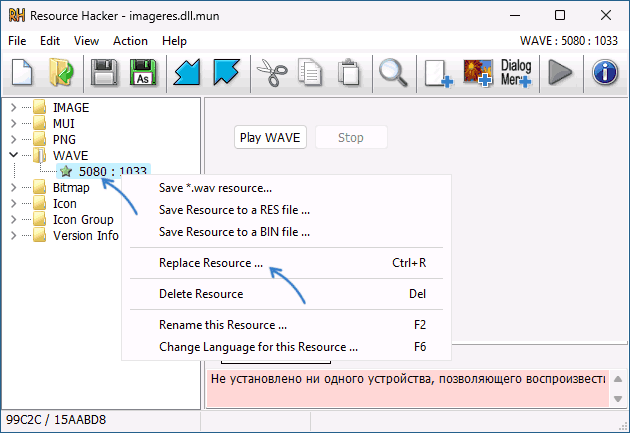
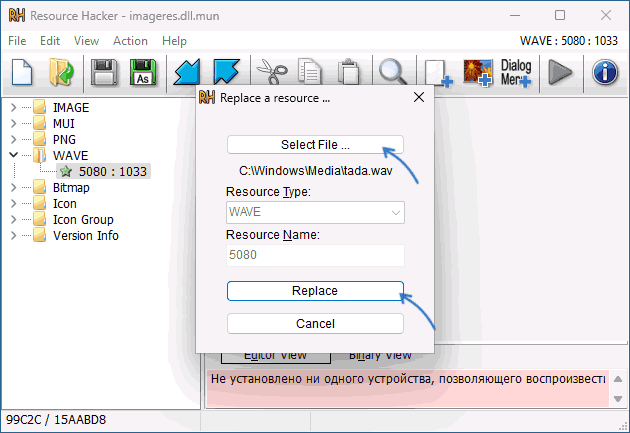
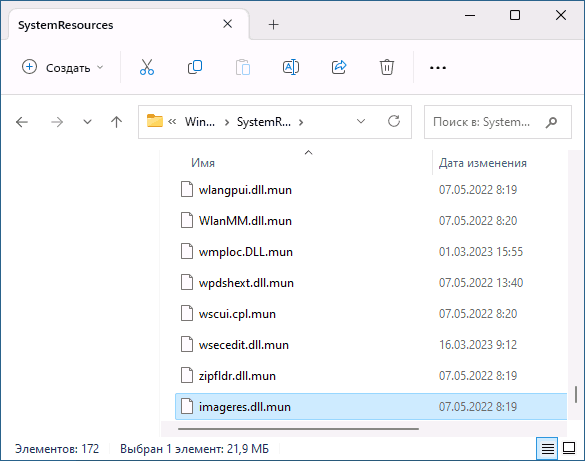
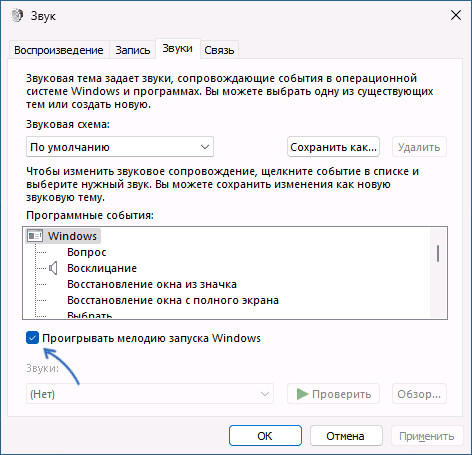
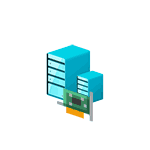 В ранних версиях Hyper-V для клиентских версий Windows 10 была возможность простого проброса дискретной видеокарты с помощью установки видеоадаптера RemoteFX. В актуальных версиях эта возможность исчезла, а документированный способ с помощью DDA (Discrete Device Assignment) подходит только для серверных версий системы. Однако, возможность подключения физической видеокарты компьютера в Hyper-V имеется.
В ранних версиях Hyper-V для клиентских версий Windows 10 была возможность простого проброса дискретной видеокарты с помощью установки видеоадаптера RemoteFX. В актуальных версиях эта возможность исчезла, а документированный способ с помощью DDA (Discrete Device Assignment) подходит только для серверных версий системы. Однако, возможность подключения физической видеокарты компьютера в Hyper-V имеется.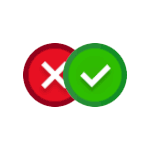 При запуске некоторых программ пользователем, а иногда — при автоматическом их запуске, например, для целей обновления установленного ПО в Windows может появиться сообщение об ошибке приложения «Ошибка при запуске приложения 0xc00000e5. Для выхода из приложения нажмите кнопку Ок».
При запуске некоторых программ пользователем, а иногда — при автоматическом их запуске, например, для целей обновления установленного ПО в Windows может появиться сообщение об ошибке приложения «Ошибка при запуске приложения 0xc00000e5. Для выхода из приложения нажмите кнопку Ок».
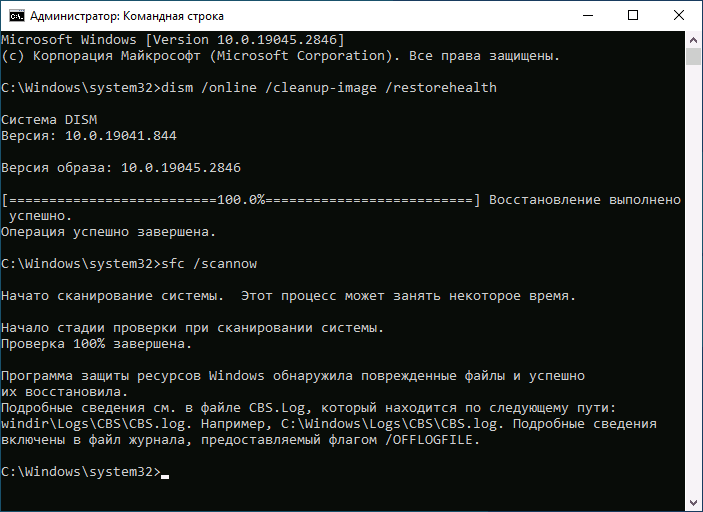


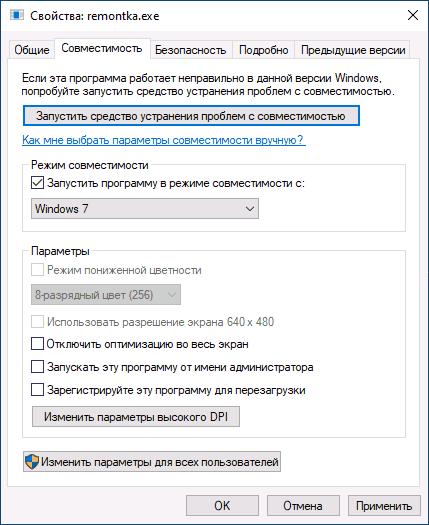
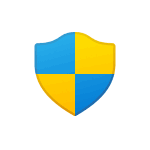 В ситуации, когда какие-либо папки или файлы в Windows 11 или Windows 10 не удаляются, не переименовываются и не изменяются иным образом, возможных причин для этого обычно две:
В ситуации, когда какие-либо папки или файлы в Windows 11 или Windows 10 не удаляются, не переименовываются и не изменяются иным образом, возможных причин для этого обычно две: 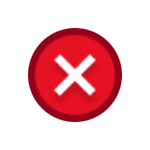 При запуске некоторых игр и программ в не самых новых версиях Windows пользователи могут столкнуться с ошибкой «Запуск программы невозможен, так как на компьютере отсутствует api-ms-win-crt-convert-l1-1-0.dll. Попробуйте переустановить программу».
При запуске некоторых игр и программ в не самых новых версиях Windows пользователи могут столкнуться с ошибкой «Запуск программы невозможен, так как на компьютере отсутствует api-ms-win-crt-convert-l1-1-0.dll. Попробуйте переустановить программу». При загрузке ноутбука Dell с флешки или внутреннего SSD или HDD некоторые пользователи могут получить сообщение «Invalid Partition Table», ещё один возможный вариант ошибки, который может быть вызван теми же причинами — «No Boot Device Found».
При загрузке ноутбука Dell с флешки или внутреннего SSD или HDD некоторые пользователи могут получить сообщение «Invalid Partition Table», ещё один возможный вариант ошибки, который может быть вызван теми же причинами — «No Boot Device Found».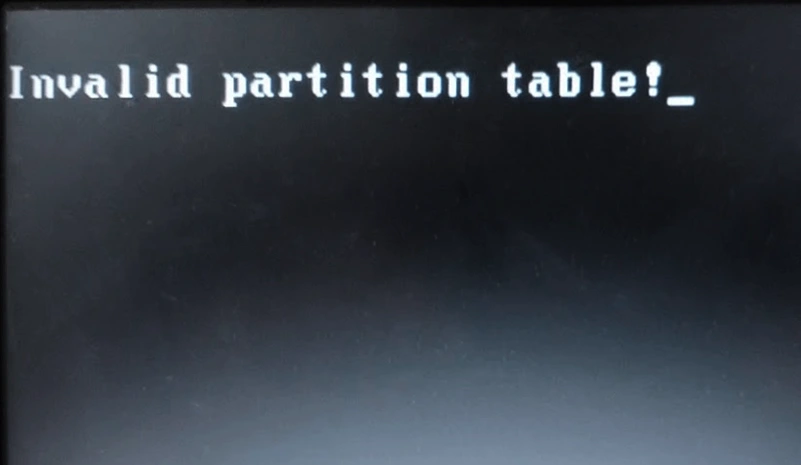
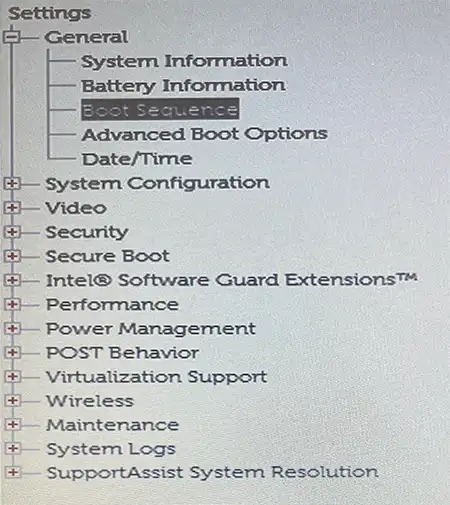
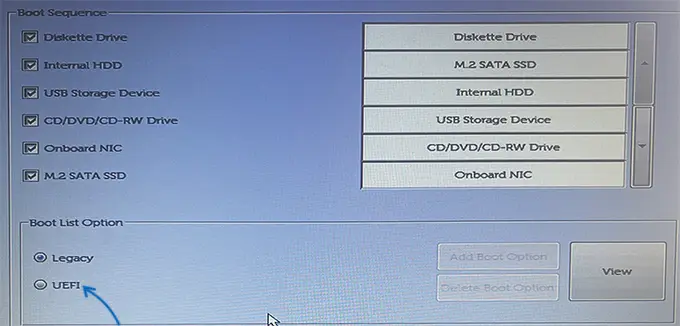
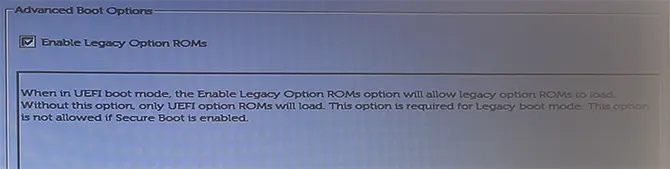
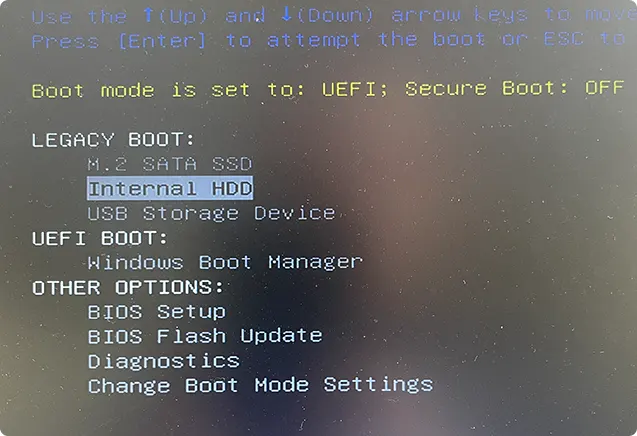
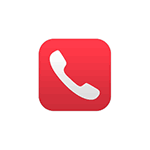 Если вам требуется заблокировать какой-то конкретный номер телефона на вашем iPhone и не получать с него звонки, либо нужно выполнить блокировку всех неизвестных или спам-номеров на iPhone — сделать это сравнительно просто.
Если вам требуется заблокировать какой-то конкретный номер телефона на вашем iPhone и не получать с него звонки, либо нужно выполнить блокировку всех неизвестных или спам-номеров на iPhone — сделать это сравнительно просто.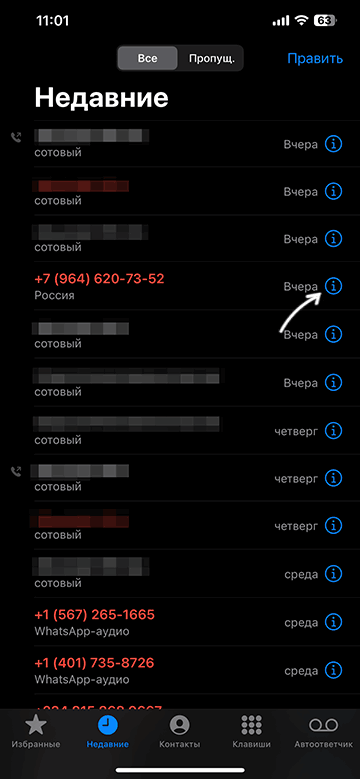
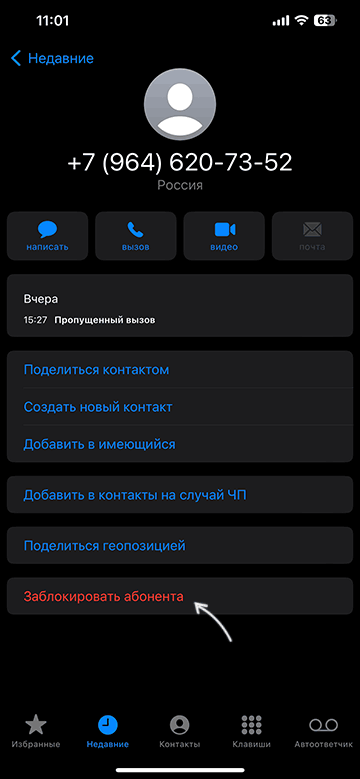
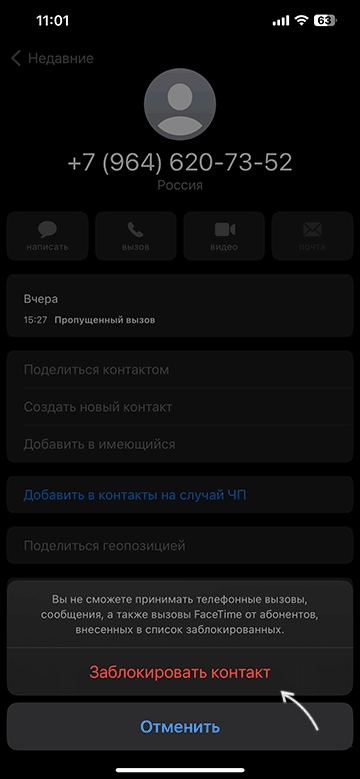
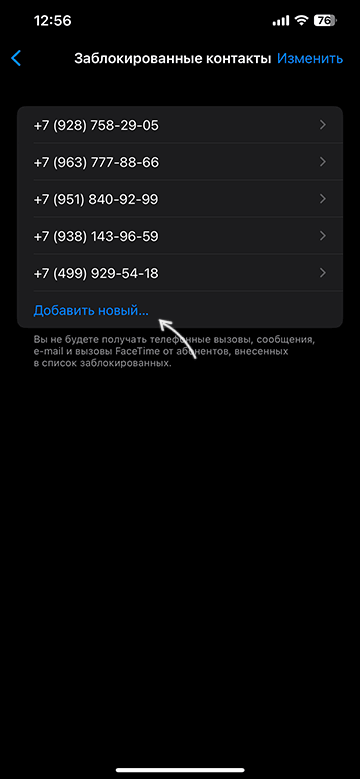
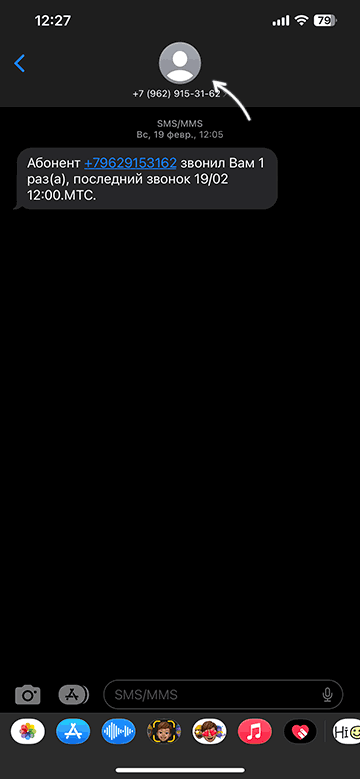
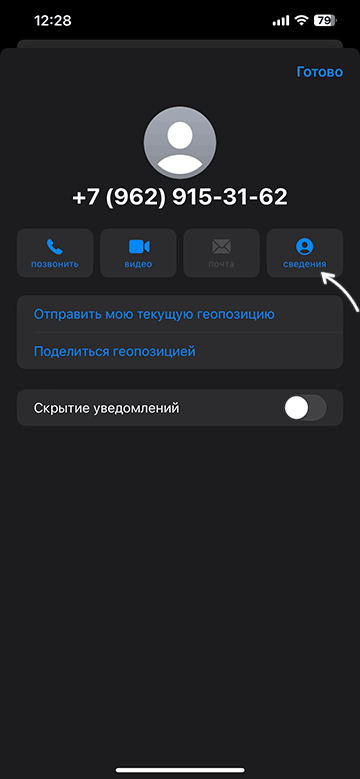
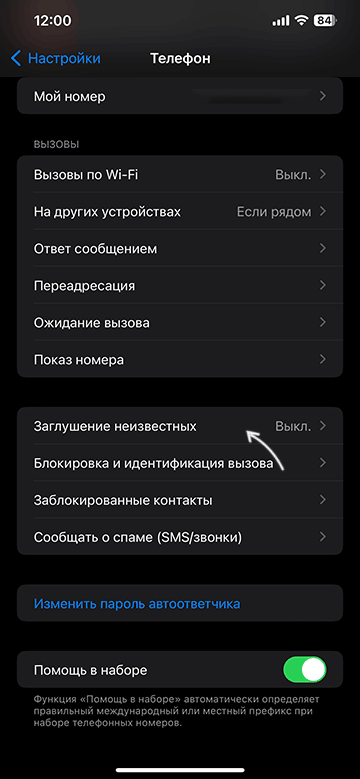
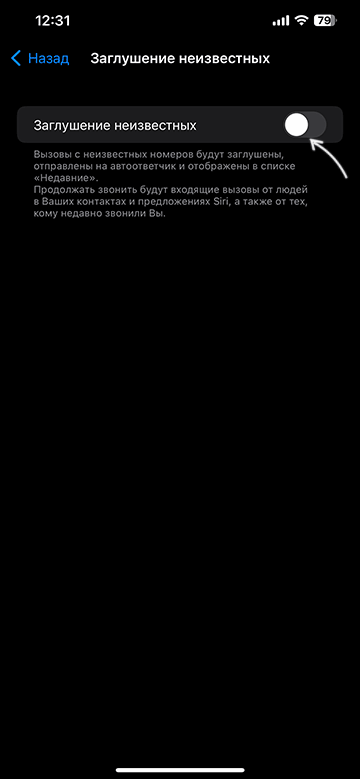
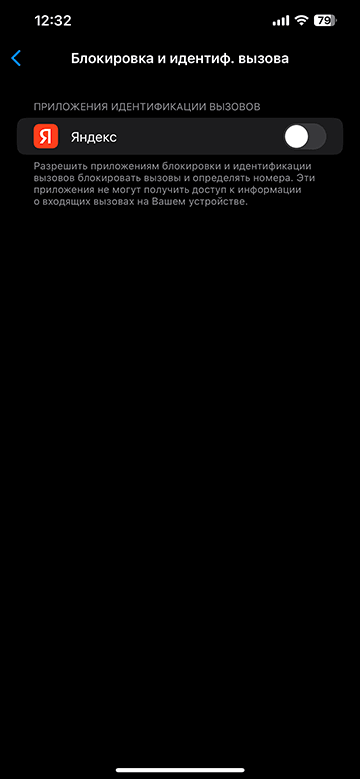
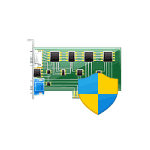 Ранее на сайте публиковалась
Ранее на сайте публиковалась